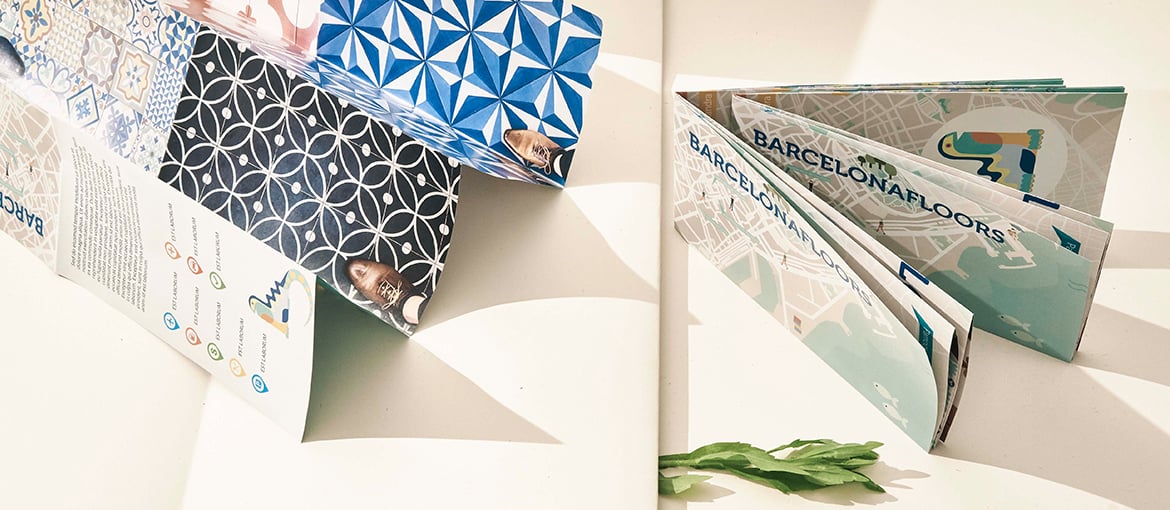Table of Contents
Wie Sie Faltblätter erstellen und mit Pixartprinting drucken lassen? In diesem Beitrag erklären wir Ihnen, wie viele verschiedene Faltblattarten Sie mit Pixartprinting erstellen können, wie sie aufgebaut sind und wie Sie eine hochwertige Grafikdatei fehlerfrei gestalten, die druckreif ist!
Faltblätter zu erstellen kann in vielen verschiedenen Situationen nützlich sein. Sie können beispielsweise das Programm für ein mehrtägiges Festival festhalten, Ihre Produkte bewerben, eine Reisebroschüre erstellen oder einen Stadtplan mit verschiedenen Informationsblöcken gestalten. Faltblätter online zu erstellen ist ganz einfach und aus diesem Grund wird dieses Format auch auf unterschiedlichste Weise eingesetzt: Es werden zum Beispiel Literaturzeitschriften in diesem Format gedruckt und es eignet sich auch für einen besonders kreativen Lebenslauf oder ein Portfolio Ihres Leistungsangebots.
Ihrer Kreativität sind keine Grenzen gesetzt. Doch damit Sie dieses Format bei all den verschiedenen Einsatzmöglichkeiten am effektivsten verwenden, erklären wir Ihnen hier im Detail, wie Sie Faltblätter erstellen und dabei die häufigsten Fehler bei der Gestaltung der Druckdatei vermeiden, damit Ihre Broschüre am Ende genau so aussieht, wie Sie sie sich vorstellen.
Im Nachfolgenden also unser Leitfaden zur Erstellung von Faltblättern und zu deren Online-Druck bei Pixartprinting.
Erstellung von Faltblättern: Die Grundelemente – Blatt, Falzart und Seiten
Bevor wir genauer auf die Erstellung von Faltblättern eingehen, hier einige grundlegende Informationen zu diesem Format.
Faltblätter, die auch Faltprospekt oder Broschüre genannt werden, sind Druckerzeugnisse, die auf ein einziges Blatt gedruckt und dann mehrmals gefaltet werden. Wenn also von einem Blatt die Rede ist, ist das aufgefaltete Format gemeint, auf das die Grafik gedruckt wird – entweder auf Vorder- und Rückseite oder nur auf der Vorderseite. So sieht beispielsweise ein aufgefaltetes Blatt aus:

Das Blatt ist in verschiedenen Formaten wie DIN A2, A3, A4, A5 und einigen weiteren Formaten erhältlich. Auf der Website von Pixartprinting stehen Ihnen je nach Art des ausgewählten Faltblattes verschiedene Formate zur Verfügung.
Das Blatt wird später gefaltet, wodurch mehrere Seiten entstehen. Die Seiten sind somit die Bereiche des bedruckten Blattes, die durch den Falz festgelegt werden. Die nachfolgende Abbildung zeigt beispielsweise ein Faltblatt im DIN-A4-Format mit einem 2-Bruch-Falz: Daraus ergeben sich 3 Seiten auf der Vorderseite und 3 Seiten auf der Rückseite, also insgesamt 6 Seiten.

Der Falz ist also die Linie, entlang der das Blatt gefaltet wird, sodass die Seiten entstehen. Durch die Anzahl der Falze und ihre Position ergeben sich Faltblätter, die sich auf unterschiedliche Weise öffnen und lesen lassen und sich somit an Ihre speziellen Anforderungen anpassen.
Erstellung von Faltblättern: Schritt 1 – Erstellen Sie sich kleine Modelle, um das passende Format zu wählen
Gehen wir nun zum Hauptteil unseres Leitfadens zur Erstellung von Faltblättern über. Wie Sie bestimmt wissen, kann man sehr vielfältige Produkte erhalten, indem man Format, Falzart und Anzahl der Seiten unterschiedlich kombiniert. Wenn Sie mit der Erstellung von Faltblättern online auf der Website von Pixartprinting beginnen, können Sie alle verfügbaren Arten von Faltblättern durchsuchen, wie die folgende Abbildung zeigt.
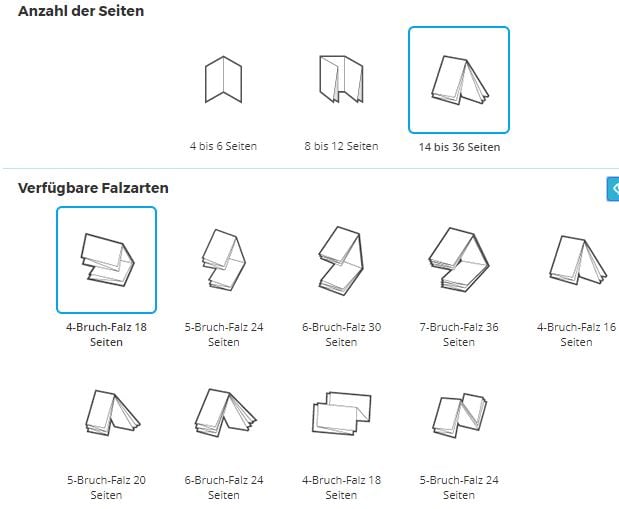
Doch wie treffen Sie die richtige Wahl zwischen den verfügbaren Formaten und Falzarten und woher wissen Sie, wie viele Seiten Sie für Ihr Projekt benötigen? Dazu geben wir Ihnen in unserem Leitfaden zur Erstellung von Faltblättern einen wichtigen, grundlegenden Tipp: Erstellen Sie sich kleine Modelle Ihrer Faltblätter!
Das Erstellen eines kleinen Modells Ihres Faltblattes ist ganz einfach. Wählen Sie auf der Website von Pixartprinting eines der zahlreichen Formate aus. Weiter unten können Sie, noch bevor Sie Ihren Auftrag absenden, die Vorlagedatei herunterladen.
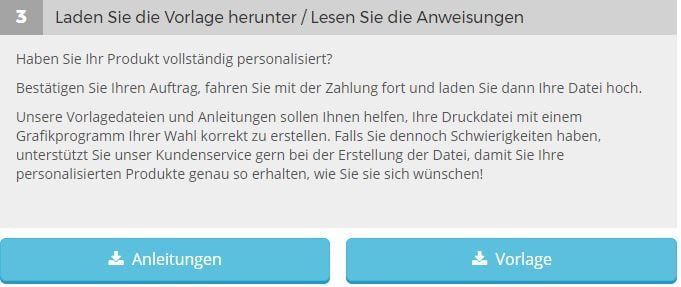
In der komprimierten Download-Datei sind mehrere Dateien enthalten. Verwenden Sie zunächst die PDF-Datei. In dieser Datei sehen Sie die Vorder- und Rückseite eines Blattes, das Sie für den Druck nutzen oder mit einem einfachen weißen Blatt nachbilden können.
So sind wir vorgegangen und zeigen Ihnen im nächsten Teil unseres Leitfadens zur Erstellung von Faltblättern drei Modelle, die wir erstellt haben.
Erstellung von Faltblättern: Unsere Modelle
Faltblatt mit 6 Seiten und 2-Bruch-Wickelfalz
Unser erstes Modell ist ein Faltblatt mit 6 Seiten mit einem sogenannten „2-Bruch-Wickelfalz“. Diese Art können Sie auf der Benutzeroberfläche von Pixartprinting zur Erstellung von Faltblättern unter der Kategorie „4 bis 6 Seiten“ auswählen. Das Ergebnis können Sie im nachfolgenden Video betrachten: Zunächst zeigen wir Ihnen das Faltblatt im horizontalen und danach im vertikalen Format.
Versuchen Sie jetzt, für sich selbst ein ähnliches Modell zu erstellen und nutzen Sie als Orientierung unser Video und die Vorlagedatei, die Sie auf der Website von Pixartprinting herunterladen können.
Faltblatt mit 8 Seiten und Kreuzfalz
Jetzt kommen wir zu unserem zweiten Faltblattmodell. In diesem Fall haben wir uns für 8 Seiten mit Kreuzfalz entschieden. Auch in diesem Video zeigen wir zuerst das Modell im horizontalen und danach im vertikalen Format.
Faltblatt mit 18 Seiten und 4-Bruch-Falz: 2-Bruch-Zickzackfalz und 2-Bruch-Wickelfalz
In unserem letzten Beispiel hat unser Faltblatt 18 Seiten und einen 4-Bruch-Falz. Dieses Modell finden Sie auf der Website von Pixartprinting zur Erstellung von Faltblättern unter der Kategorie „14 bis 36 Seiten“. Auch hier zeigen wir im Video erst das horizontale und danach das vertikale Format.
Lassen Sie sich von den gedruckten Nummerierungen (die bis 8 gehen) nicht verwirren: In diesem Fall wurden mehrere Seiten zu einer einzigen Grafik kombiniert. Doch es sind trotzdem noch 18 Seiten. Bevor Sie Ihren Auftrag absenden, versuchen Sie selbst, dieses Modell zu erstellen und nehmen Sie dazu die Vorlagedatei zur Hilfe, die Sie auf der Website von Pixartprinting herunterladen können.
Nachdem Sie sich mit Ihren Faltblattmodellen vertraut gemacht haben, können Sie die vielen verfügbaren Kombinationen auf der Website von Pixartprinting nach Lust und Laune ausprobieren und das Format wählen, das am besten zu Ihrem Projekt passt.
Nachfolgend erklären wir Ihnen in unserem Leitfaden zur Erstellung von Faltblättern, wie Sie die Vorlage bearbeiten, Ihre Grafik einfügen und eine korrekte Datei für den Druck erstellen.
Geeignete Software für die Erstellung von Faltblättern
Nachdem Sie das geeignete Format gewählt haben, müssen Sie die heruntergeladene Vorlagedatei bearbeiten, indem Sie Ihre Grafik einfügen, um sie später online von Pixartprinting drucken zu lassen.
Das können Sie zum Beispiel mit Adobe Illustrator tun, dem geläufigsten Programm für Vektorgrafiken. Mit diesem Programm können Sie die Dateien aus dem heruntergeladenen Vorlagenpaket öffnen und bearbeiten.
Erstellung von Faltblättern: Bearbeiten Sie die Vorlage und fügen Sie Ihre Grafik ein
Nach dem Öffnen der Datei können Sie Ihre Grafik einfügen. Dabei ist es wichtig, auf die Ausrichtung der Seiten zu achten, die in der Vorlage enthalten sind. Wenn die Nummerierung einer Seite „kopfüber“ steht, müssen Sie in diesem Fall auch den Inhalt – Bild und Text – um 180 Grad gedreht einfügen.
In der Datei finden Sie außerdem Linien in verschiedenen Farben. Diese helfen Ihnen dabei, Bilder und Texte so zu positionieren, dass es später beim Druck nicht zu Problemen kommt.
- Die grüne Linie markiert die Beschnittzugabe: Dieser Sicherheitsrand gibt an, bis wohin das Blatt über die Schnittlinie hinaus bedruckt wird. Um zu vermeiden, dass Ihr Produkt unerwünschte weiße Ränder aufweist, sollten Sie farbige Hintergründe und Grafiken mindestens bis zur Beschnittzugabe ziehen.
- Die dunkelgraue Linie markiert die Schnittlinie: Entlang dieser Linie wird die Klinge verlaufen, die Ihr Produkt zuschneiden wird. Wir empfehlen Ihnen, wichtige Texte oder Elemente mit einem Abstand von mindestens 5 bzw. 10 mm zu dieser Linie zu positionieren.
- Die graue gestrichelte Linie markiert den Falz: Das ist die Linie, auf der das Material gefaltet wird. Wenn Sie nicht möchten, dass Texte oder Bilder auf den Falz gedruckt werden, halten Sie einen Abstand von 5 bzw. 10 mm zu dieser Linie ein.
- Die rote Linie markiert den sicheren Druckbereich: Diese Linie zeigt Ihnen an, bis wohin Sie Texte und Bilder positionieren dürfen, damit Sie sicher sein können, dass sie gedruckt werden.
Positionieren Sie Ihre Grafiken gemäß diesen Angaben und denken Sie daran, am Ende alle oben genannten Linien zu löschen und nur die grüne Linie stehen zu lassen.
Abschließende Worte unseres Leitfadens zur Erstellung von Faltblättern
Das war unser Leitfaden zur Erstellung von Faltblättern auf der Website von Pixartprinting. Um ganz sicher zu sein, dass das Endergebnis wie gewünscht aussehen wird, aktivieren Sie bei der Kostenvoranschlagserstellung die Option „Profi-Datencheck“. Dadurch wird Ihre Datei von einem Profi von Pixartprinting überprüft und sichergestellt, dass sie korrekt angelegt und bereit für den Druck ist!
Lassen Sie jetzt Ihrer Kreativität freien Lauf und erstellen Sie Ihre eigenen Faltblätter!